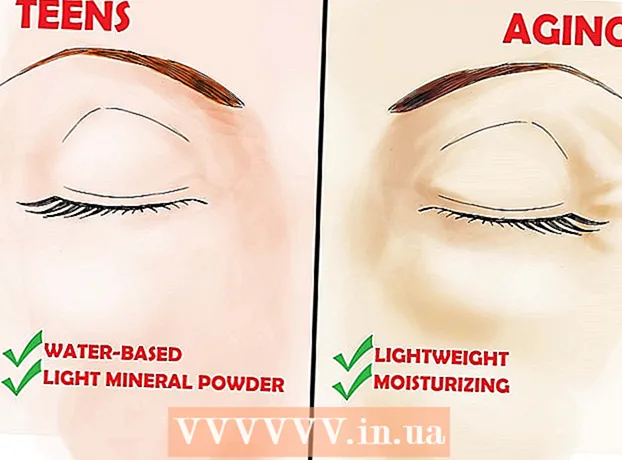Müəllif:
Gregory Harris
Yaradılış Tarixi:
7 Aprel 2021
YeniləMə Tarixi:
1 İyul 2024

MəZmun
- Addımlar
- Metod 1 /7: Sosial mediadan istifadə
- Metod 2 /7: İştirakçı Dəstəyi ilə Əlaqə
- Metod 3 -dən 7: Uyğunsuz Davranışı Necə Bildirmək olar
- 7 metodu 4: Təhlükəsizlik pozuntusunu necə bildirmək olar
- Metod 5 /7: Müəllif hüquqları pozuntusunu necə bildirmək olar
- Metod 6 /7: Gizlilik pozuntusunu necə bildirmək olar
- Metod 7 /7: YouTube e -poçtunu necə göndərmək olar
- İpuçları
- Xəbərdarlıqlar
Bu yazı, məzmun, uyğunsuz davranış, təhlükəsizlik pozuntuları və müəllif hüquqları problemləri kimi problemləri həll etmək üçün YouTube ilə necə əlaqə quracağınızı göstərəcək. YouTube -a sosial media vasitəsi ilə və ya İştirakçı Proqramına qatılanlara Töhfəçi Dəstəyi vasitəsi ilə müraciət etmək istənilsə də, reallıq budur ki, YouTube ilə əlaqə saxlayıb cavab almaq üçün etibarlı bir yol yoxdur. YouTube -un şirkətlə birbaşa əlaqə qurmaq üçün bir e -poçt ünvanı və ya telefon nömrəsi olmadığını unutmayın və YouTube dəstəyinə edilən zəng botu sizə YouTube Yardım Mərkəzindən istifadə etməyi tövsiyə edəcək (əksər hallarda ən yaxşı seçimdir). ..
Addımlar
Metod 1 /7: Sosial mediadan istifadə
 1 Unutmayın ki, YouTube -un sosial mediadakı yazınıza cavab verməsi ehtimalı azdır. YouTube sosial mediada aktivdir, lakin şirkət öz yazılarına və ya qeyd edildiyi yazılara edilən şərhlərə nadir hallarda cavab verir.
1 Unutmayın ki, YouTube -un sosial mediadakı yazınıza cavab verməsi ehtimalı azdır. YouTube sosial mediada aktivdir, lakin şirkət öz yazılarına və ya qeyd edildiyi yazılara edilən şərhlərə nadir hallarda cavab verir. - YouTube işçisi ilə birdən -birə yazışmalar etsəniz belə, ətraflı cavab almanız çətin olacaq. Çox güman ki, bu, probleminizin həll olunduğu və ya YouTube Yardım Mərkəzindən istifadə etməyiniz barədə standart bir mesaj olacaq.
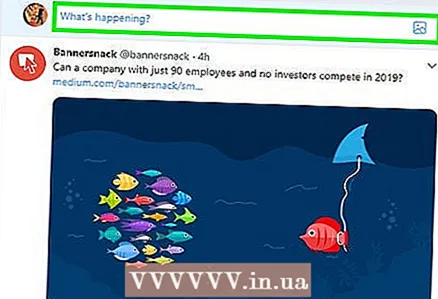 2 Tweetinizi göndərin. YouTube ilə əlaqə qurmağın ən perspektivli yollarından biri Twitter istifadə etməkdir, çünki tvitlər birbaşa şirkət səhifəsinə yerləşdirilə bilər:
2 Tweetinizi göndərin. YouTube ilə əlaqə qurmağın ən perspektivli yollarından biri Twitter istifadə etməkdir, çünki tvitlər birbaşa şirkət səhifəsinə yerləşdirilə bilər: - Twitter açın. Bunu etmək üçün https://www.twitter.com saytına daxil olun (kompüterdə) və ya Twitter tətbiq nişanına (mobil cihazda) vurun. İndi daxil olun.
- Twitter hesabınız yoxdursa, bir hesab yaradın.
- Tweet vurun və ya ekranın sağ üst küncündə yeni tweet simgesinə vurun.
- Daxil edin @YouTubevə sonra mesajınızı daxil edin.
- Tweet vurun.
- Twitter açın. Bunu etmək üçün https://www.twitter.com saytına daxil olun (kompüterdə) və ya Twitter tətbiq nişanına (mobil cihazda) vurun. İndi daxil olun.
 3 Facebook -da YouTube yazısına şərh yazın. YouTube -un şirkətin müxtəlif məlumatları dərc etdiyi bir Facebook səhifəsi var. Bununla birlikdə, YouTube yazılarında bir çox şərh var və çox güman ki, şərhiniz nəzərə alınmayacaq. Şərh yazmaq üçün:
3 Facebook -da YouTube yazısına şərh yazın. YouTube -un şirkətin müxtəlif məlumatları dərc etdiyi bir Facebook səhifəsi var. Bununla birlikdə, YouTube yazılarında bir çox şərh var və çox güman ki, şərhiniz nəzərə alınmayacaq. Şərh yazmaq üçün: - Kompüterinizin veb brauzerində https://www.facebook.com/youtube saytına daxil olun.
- Facebook hesabınıza daxil olun.
- İstədiyiniz yazını tapın və altındakı "Şərh et" düyməsini basın.
- Şərhinizi daxil edin və sonra vurun ↵ Daxil edin.
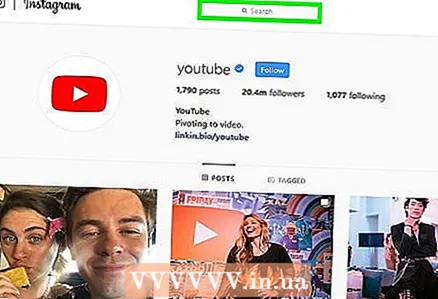 4 YouTube -da İnstaqramda yazılanlara şərh yazın. Facebook -dan fərqli olaraq, İnstagram -dakı YouTube yazıları o qədər də aktiv şərh edilmir:
4 YouTube -da İnstaqramda yazılanlara şərh yazın. Facebook -dan fərqli olaraq, İnstagram -dakı YouTube yazıları o qədər də aktiv şərh edilmir: - Kompüterinizin veb brauzerində https://www.instagram.com/youtube saytına daxil olun.
- İnstagram -a daxil olun.
- İstədiyiniz nəşri tapın.
- Yazının altındakı nitq buludu simgesini vurun.
- Şərhinizi daxil edin və sonra vurun ↵ Daxil edin.
Metod 2 /7: İştirakçı Dəstəyi ilə Əlaqə
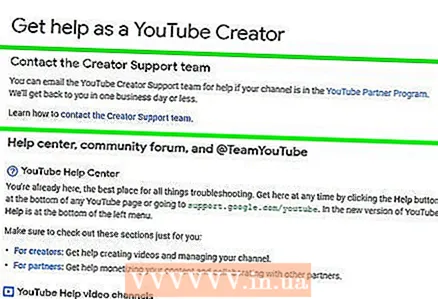 1 Unutmayın ki, bütün YouTube istifadəçiləri bu üsulu tətbiq edə bilməz. Şirkət, müəlliflərin dəstək xidmətinə məktub göndərmək hüququ qazanmaq üçün edilməli olan işlərin dəqiq tələblərini təmin etmir. Ancaq ən azı bir YouTube ortağı olmalı və kanallarınızı ən az 10.000 dəfə izləməlisiniz.
1 Unutmayın ki, bütün YouTube istifadəçiləri bu üsulu tətbiq edə bilməz. Şirkət, müəlliflərin dəstək xidmətinə məktub göndərmək hüququ qazanmaq üçün edilməli olan işlərin dəqiq tələblərini təmin etmir. Ancaq ən azı bir YouTube ortağı olmalı və kanallarınızı ən az 10.000 dəfə izləməlisiniz. - Bu meyarlara cavab verən bəzi yaradıcılar e -poçt vasitəsilə YouTube -a daxil ola bilmirlər, çünki bu yaxınlarda 10.000 baxış həddinə çatıblar.
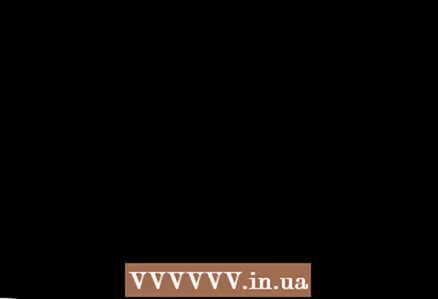 2 Bir kompüterdən istifadə edirsiniz. Bir smartfondan və ya tabletdən müəlliflərin dəstək qrupu ilə əlaqə saxlaya bilməzsiniz.
2 Bir kompüterdən istifadə edirsiniz. Bir smartfondan və ya tabletdən müəlliflərin dəstək qrupu ilə əlaqə saxlaya bilməzsiniz. 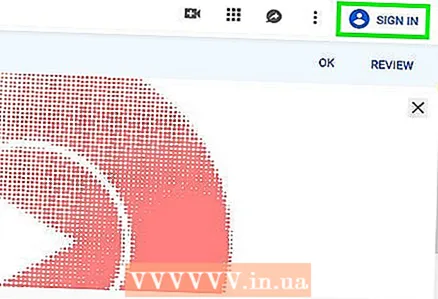 3 YouTube veb saytını açın. Https://www.youtube.com/ saytına daxil olun və sonra sağ üst küncdəki Giriş düyməsini basın. İndi YouTube -a daxil olun.
3 YouTube veb saytını açın. Https://www.youtube.com/ saytına daxil olun və sonra sağ üst küncdəki Giriş düyməsini basın. İndi YouTube -a daxil olun. 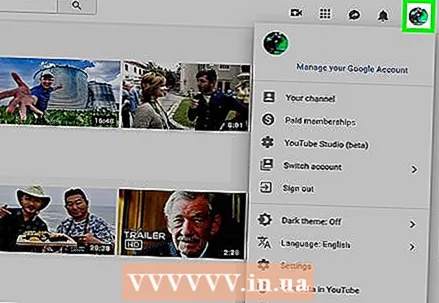 4 Profil simgesini vurun. Səhifənin yuxarı sağ küncündədir. Menyu açılacaq.
4 Profil simgesini vurun. Səhifənin yuxarı sağ küncündədir. Menyu açılacaq. 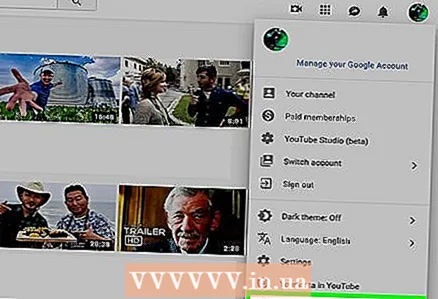 5 Basın istinad. Menyunun altındakı bu seçimi tapa bilərsiniz.
5 Basın istinad. Menyunun altındakı bu seçimi tapa bilərsiniz. 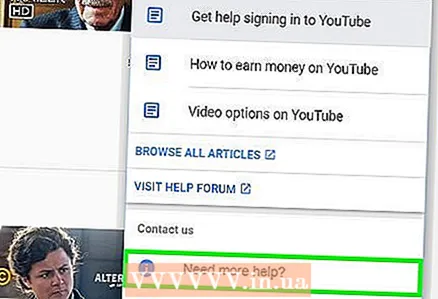 6 Basın Daha çox kömək lazımdır?. Menyunun yuxarisindadir. Yeni açılan menyu açılacaq.
6 Basın Daha çox kömək lazımdır?. Menyunun yuxarisindadir. Yeni açılan menyu açılacaq. 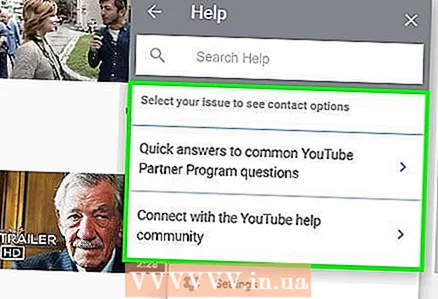 7 Kateqoriya seç. Açılan menyudan probleminizlə əlaqədar bir mövzu seçin.
7 Kateqoriya seç. Açılan menyudan probleminizlə əlaqədar bir mövzu seçin. 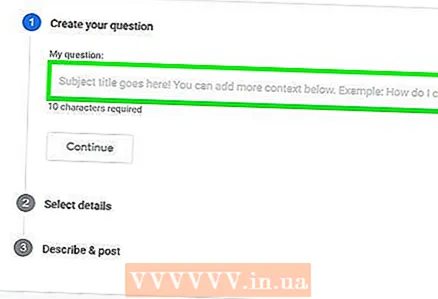 8 Basın Bir məktub yaz. Bu seçim "Müəllif mənbələrinə giriş" adlandırıla bilər. Mövzuların siyahısı göstəriləcək.
8 Basın Bir məktub yaz. Bu seçim "Müəllif mənbələrinə giriş" adlandırıla bilər. Mövzuların siyahısı göstəriləcək. - YouTube ilə bu şəkildə əlaqə qurmaq səlahiyyətiniz yoxdursa, "E -poçt yaz" seçimini görməyəcəksiniz.
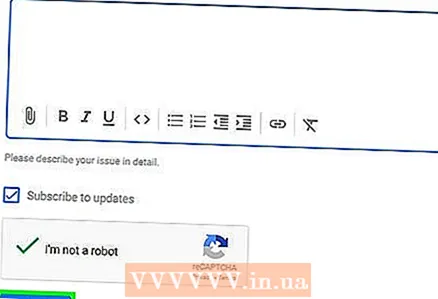 9 Contributor Support -a e -poçt göndərin. Yaradıcı Dəstəyi mənbələrinə daxil olduğunuzu təsdiqlədikdən sonra bu addımları izləyin:
9 Contributor Support -a e -poçt göndərin. Yaradıcı Dəstəyi mənbələrinə daxil olduğunuzu təsdiqlədikdən sonra bu addımları izləyin: - Probleminizin aid olduğu kateqoriyanı seçin.
- İştirakçı dəstəyi ilə əlaqə saxlayın.
- Bu seçim yoxdursa, geri qayıdın və fərqli bir kateqoriya seçin.
- Müvafiq sətirlərdə adınızı, soyadınızı, e -poçt ünvanınızı və kanal URL -ni daxil edin.
- Aşağıya fırladın və "Sizə necə kömək edə bilərik?" Sahəsinə probleminizin təsvirini daxil edin.
- "Xüsusi bir videoda problem varmı?" Altında "Bəli" və ya "Xeyr" yoxlayın və sonra ekrandakı təlimatları izləyin.
- Göndər düyməsini basın.
Metod 3 -dən 7: Uyğunsuz Davranışı Necə Bildirmək olar
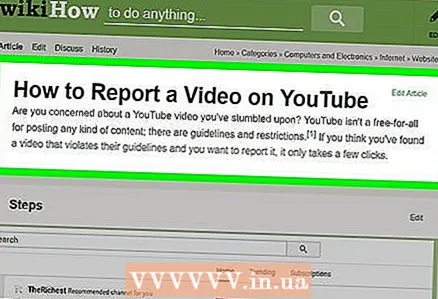 1 Əvvəlcə bir video və ya məlumat verməyə çalışın bir şərh. İzolyasiya olunmayan bir spam hadisəsi və ya uyğun olmayan şərh / video ilə qarşılaşsanız, YouTube -un qeyd etməsi üçün bunu bildirin.
1 Əvvəlcə bir video və ya məlumat verməyə çalışın bir şərh. İzolyasiya olunmayan bir spam hadisəsi və ya uyğun olmayan şərh / video ilə qarşılaşsanız, YouTube -un qeyd etməsi üçün bunu bildirin. 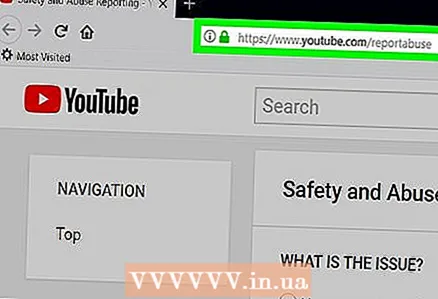 2 Şikayətlər səhifəsini açın. Veb brauzerində https://www.youtube.com/reportabuse ünvanına daxil olun.
2 Şikayətlər səhifəsini açın. Veb brauzerində https://www.youtube.com/reportabuse ünvanına daxil olun. 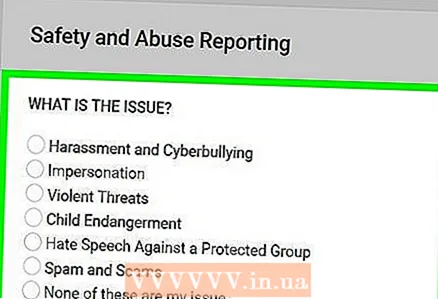 3 Bir səbəb seçin. Aşağıdakı səbəblərdən birinin solundakı qutuyu işarələyin:
3 Bir səbəb seçin. Aşağıdakı səbəblərdən birinin solundakı qutuyu işarələyin: - Onlayn təhqir və təhdidlər - şifahi təhqir, zorakılıq və ya yüngül təhdidləri bildirmək üçün bu seçimi seçin.
- Başqa bir insan kimi özünü göstərmək - orijinal kanal kimi maskalanan saxta kanalı bildirmək üçün bu seçimi seçin.
- Şiddət təhdidləri - təhdid edən bir kanalı bildirmək üçün bu seçimi seçin.
- Uşağın həyatına təhlükə və ya hüquqlarının pozulması - potensial təhlükəli və ya stresli vəziyyətlərdə olan uşaqların videolarını bildirmək üçün bu seçimi seçin.
- Bir sosial qrupa qarşı ayrı -seçkilik ifadələri - nifrət danışma hadisələrini bildirmək üçün bu seçimi seçin.
- Spam və fırıldaqçılıq - fırıldaqçılıqla əlaqədar spam və ya şərhləri bildirmək üçün bu seçimi seçin.
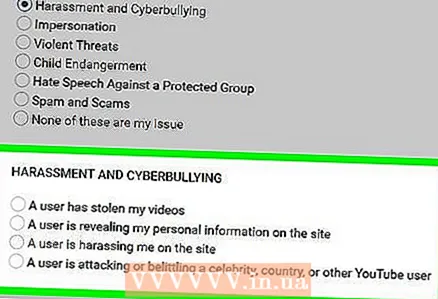 4 Əlavə seçimlər seçin. Seçilmiş səbəbdən asılı olaraq, mövcud variantlar fərqli ola bilər:
4 Əlavə seçimlər seçin. Seçilmiş səbəbdən asılı olaraq, mövcud variantlar fərqli ola bilər: - Onlayn təhqir və təhdidlər - İstənildikdə "Təsdiq et" düyməsini basın, "İnternetdəki təcavüz və təhdidlər" in altında istədiyiniz seçimin yanındakı qutuyu işarələyin və ekrandakı təlimatları izləyin.
- Başqa bir insan kimi özünü göstərmək - "Başqa bir şəxs kimi görünmək" altında istədiyiniz seçimin yanındakı qutuyu işarələyin, kanalın adını (və ya iki kanalın adını) daxil edin, "Davam et" düyməsini basın və açılan formu doldurun.
- Şiddət təhdidləri - "Təsdiq et" düyməsini basın, istənildikdə "Şiddət təhdidləri" altındakı sətirə kanalın adını daxil edin, "Davam et" düyməsini basın və açılan formu doldurun.
- Uşağın həyatına təhlükə və ya hüquqlarının pozulması - İstənildikdə "Təsdiq et" düyməsini basın və sonra istədiyiniz seçimi seçin.
- Bir sosial qrupa qarşı ayrı -seçkilik ifadələri - ifadənin növünü seçin, kanalın adını daxil edin, "Davam et" düyməsini basın və açılan formu doldurun.
- Spam və fırıldaqçılıq - spam / fırıldaqçılıq növünü seçin, kanalın adını daxil edin, "Davam et" düyməsini basın və açılan formanı doldurun.
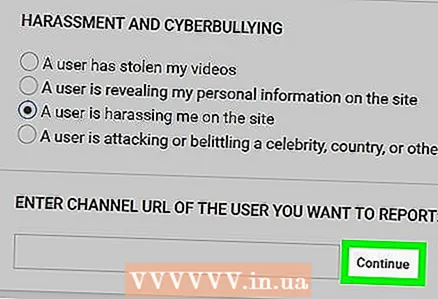 5 Tamamlanmış formanı təqdim edin. Bunu etmək üçün səhifənin altındakı "Göndər" düyməsini basın. YouTube şikayətinizi nəzərdən keçirəcək və müvafiq tədbir görəcək.
5 Tamamlanmış formanı təqdim edin. Bunu etmək üçün səhifənin altındakı "Göndər" düyməsini basın. YouTube şikayətinizi nəzərdən keçirəcək və müvafiq tədbir görəcək. - Çox güman ki, şirkətin nə etməsindən asılı olmayaraq YouTube -dan cavab almayacaqsınız.
7 metodu 4: Təhlükəsizlik pozuntusunu necə bildirmək olar
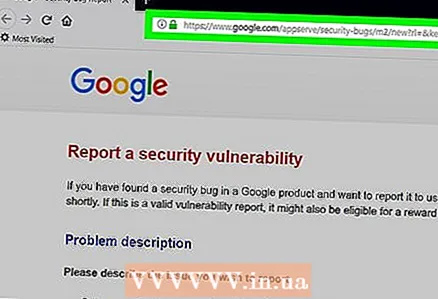 1 Səhifəni açın təhlükəsizlik pozuntularını bildirdiyinə görə. Gizlilik narahatlıqlarını Google -a bildirə biləcəyiniz yer budur.
1 Səhifəni açın təhlükəsizlik pozuntularını bildirdiyinə görə. Gizlilik narahatlıqlarını Google -a bildirə biləcəyiniz yer budur. 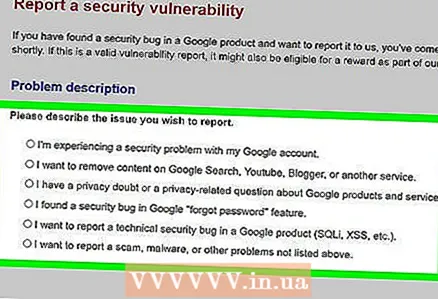 2 Bir problem seçin. Aşağıdakı problemlərdən birinin solundakı qutuyu işarələyin:
2 Bir problem seçin. Aşağıdakı problemlərdən birinin solundakı qutuyu işarələyin: - "Google hesabımla bağlı bir təhlükəsizlik problemi yaşayıram".
- "Google Axtarış, Youtube, Blogger və ya başqa bir xidmətdəki məzmunu silmək istəyirəm".
- "Google məhsulları və xidmətləri ilə bağlı məxfilik şübhəm və ya məxfiliklə bağlı sualım var".
- "Google -da" unutduğum parol "xüsusiyyətində bir təhlükəsizlik səhv tapdım.
- "Bir Google məhsulunda (SQLi, XSS və s.) Texniki təhlükəsizlik və ya sui -istifadə riski ilə əlaqədar bir səhv bildirmək istəyirəm".
- "Bir aldatma, zərərli proqram və ya yuxarıda göstərilməyən digər problemlər barədə məlumat vermək istəyirəm".
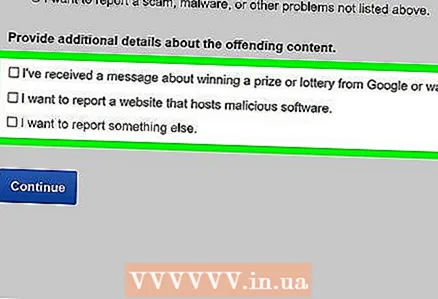 3 Əlavə seçimlər seçin. Seçilmiş problemin altında, tələb olunan seçimin yanındakı qutuyu işarələyin. Seçimlərin siyahısı seçilmiş problemdən asılıdır.
3 Əlavə seçimlər seçin. Seçilmiş problemin altında, tələb olunan seçimin yanındakı qutuyu işarələyin. Seçimlərin siyahısı seçilmiş problemdən asılıdır. - İstəsəniz bir neçə variant seçin.
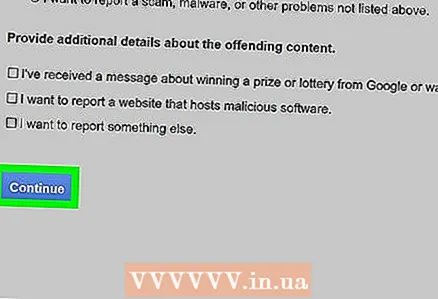 4 Basın Davam et (Davam et). Bu düymə səhifənin altındadır. Başqa bir səhifəyə aparılacaqsınız.
4 Basın Davam et (Davam et). Bu düymə səhifənin altındadır. Başqa bir səhifəyə aparılacaqsınız. 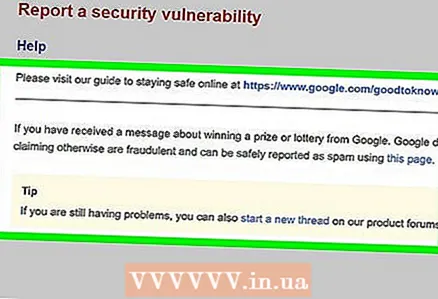 5 Səhifədəki məlumatları oxuyun. Bir çox hallarda, səhifədə YouTube -un ortaya çıxan problemləri necə həll etdiyini və gələcəkdə bunlardan necə çəkinəcəyini təsvir edəcəklər. Bir düzəliş bildirdinizsə, "hesabat" bağlantısını axtarın.
5 Səhifədəki məlumatları oxuyun. Bir çox hallarda, səhifədə YouTube -un ortaya çıxan problemləri necə həll etdiyini və gələcəkdə bunlardan necə çəkinəcəyini təsvir edəcəklər. Bir düzəliş bildirdinizsə, "hesabat" bağlantısını axtarın. 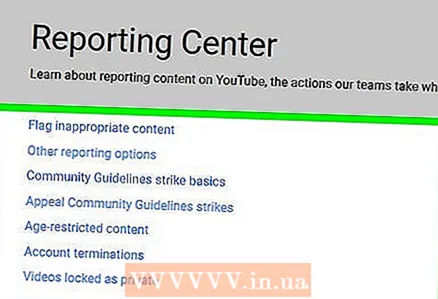 6 Linki vurun hesabat (məlumat verin) və ya doldurmaq (doldurun). Səhifədə "hesabat" bağlantısı varsa, formanı açmaq üçün üzərinə vurun.
6 Linki vurun hesabat (məlumat verin) və ya doldurmaq (doldurun). Səhifədə "hesabat" bağlantısı varsa, formanı açmaq üçün üzərinə vurun. 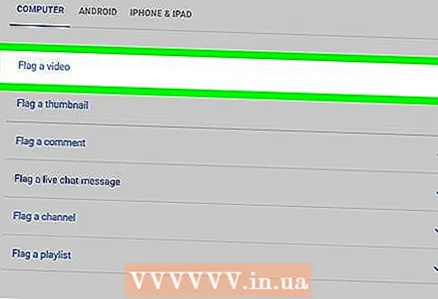 7 Açılan formanı doldurun və göndərin. Lazımi məlumatları daxil edin və sonra "Göndər" və ya "Göndər" düyməsini basın. Forma YouTube təhlükəsizliyinə göndəriləcək. Çox güman ki, cavab almayacaqsınız, ancaq problem bir -iki həftə ərzində həll olunacaq.
7 Açılan formanı doldurun və göndərin. Lazımi məlumatları daxil edin və sonra "Göndər" və ya "Göndər" düyməsini basın. Forma YouTube təhlükəsizliyinə göndəriləcək. Çox güman ki, cavab almayacaqsınız, ancaq problem bir -iki həftə ərzində həll olunacaq.
Metod 5 /7: Müəllif hüquqları pozuntusunu necə bildirmək olar
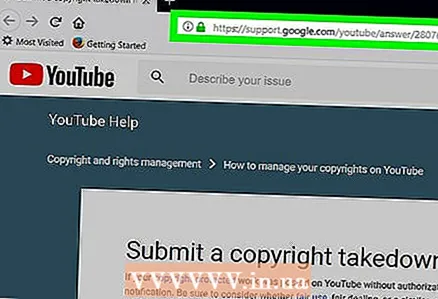 1 Müəllif hüquqlarının pozulduğunu bildirmək üçün səhifəni açın. Veb brauzerində https://support.google.com/youtube/answer/2807622 ünvanına daxil olun.
1 Müəllif hüquqlarının pozulduğunu bildirmək üçün səhifəni açın. Veb brauzerində https://support.google.com/youtube/answer/2807622 ünvanına daxil olun. 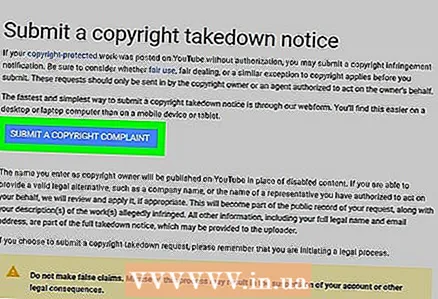 2 Basın Formanı açın. Bu düymə səhifənin ortasındadır.
2 Basın Formanı açın. Bu düymə səhifənin ortasındadır. - Səhv bir şikayət verdiyiniz halda hesabınızın bloklanmasına səbəb olacağını unutmayın.
- YouTube -a hələ daxil olmamısınızsa, e -poçt ünvanınızı və şifrənizi daxil edin.
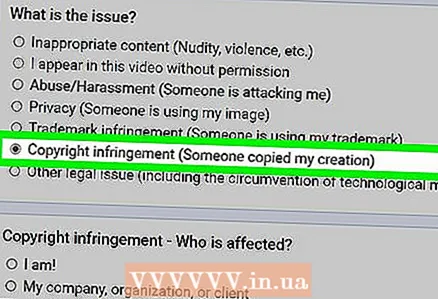 3 "Müəllif Hüquqlarının pozulması" nın yanındakı qutuyu işarələyin. Səhifədə bir qrup variantın ortasındadır.
3 "Müəllif Hüquqlarının pozulması" nın yanındakı qutuyu işarələyin. Səhifədə bir qrup variantın ortasındadır. 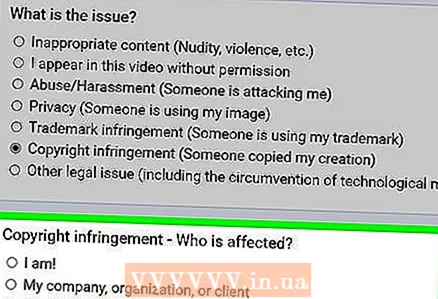 4 Müəllif hüquqlarının pozulduğunu seçin. Aşağıdakı variantlardan birinin yanındakı qutuyu işarələyin:
4 Müəllif hüquqlarının pozulduğunu seçin. Aşağıdakı variantlardan birinin yanındakı qutuyu işarələyin: - Mənim!
- Şirkətim, təşkilatım və ya müştərim
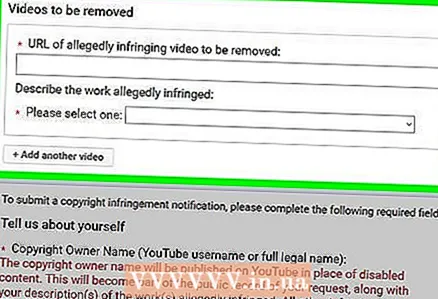 5 Açılan formanı doldurun. Bunu etmək üçün şirkətiniz haqqında məlumat daxil edin və şərtləri qəbul edin.
5 Açılan formanı doldurun. Bunu etmək üçün şirkətiniz haqqında məlumat daxil edin və şərtləri qəbul edin. 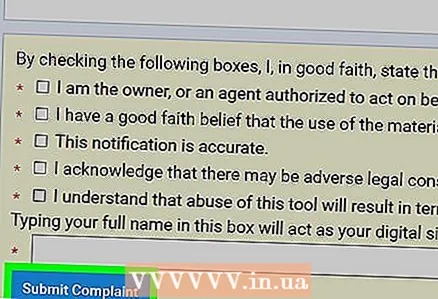 6 Basın Şikayət göndərin. Bu düymə səhifənin altındadır. Müəllif hüquqlarının pozulması ilə bağlı hesabatınız göndəriləcək.
6 Basın Şikayət göndərin. Bu düymə səhifənin altındadır. Müəllif hüquqlarının pozulması ilə bağlı hesabatınız göndəriləcək. - YouTube sadaladığınız kanallara qarşı tədbir görsə də çox güman ki, cavab almayacaqsınız.
Metod 6 /7: Gizlilik pozuntusunu necə bildirmək olar
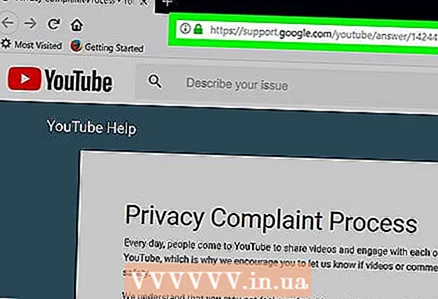 1 Məxfilik pozuntularını bildirmək üçün səhifəni açın. Veb brauzerində https://support.google.com/youtube/answer/142443 ünvanına daxil olun.
1 Məxfilik pozuntularını bildirmək üçün səhifəni açın. Veb brauzerində https://support.google.com/youtube/answer/142443 ünvanına daxil olun. - Səhifə, şəxsi məlumatlarınızı YouTube -a yerləşdirən insanları bildirməyə imkan verir.
- Məxfilik pozuntusu formasını yalnız məxfiliyinizi pozduğunu düşündüyünüz şəxslə əlaqə saxlamısınızsa doldurun.
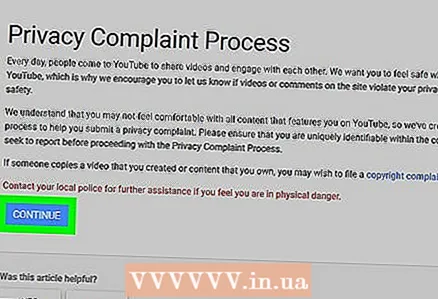 2 Basın Daha. Bu düymə səhifənin altındadır.
2 Basın Daha. Bu düymə səhifənin altındadır. 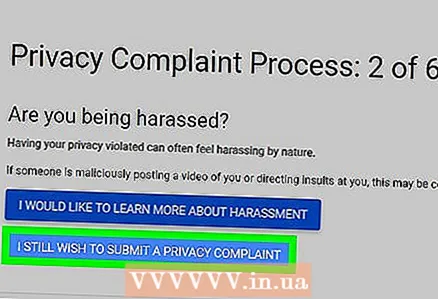 3 Basın Yenə də məxfilik pozuntusu barədə məlumat vermək istəyirəm. Səhifənin ortasındadır.
3 Basın Yenə də məxfilik pozuntusu barədə məlumat vermək istəyirəm. Səhifənin ortasındadır. 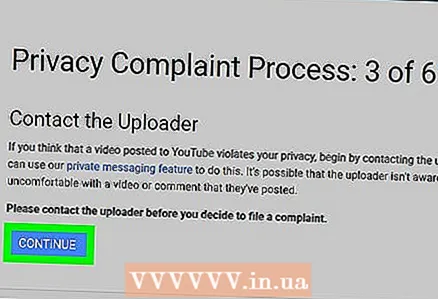 4 Basın Daha. Bu düymə İstifadəçi ilə Əlaqə altında yerləşir.
4 Basın Daha. Bu düymə İstifadəçi ilə Əlaqə altında yerləşir. 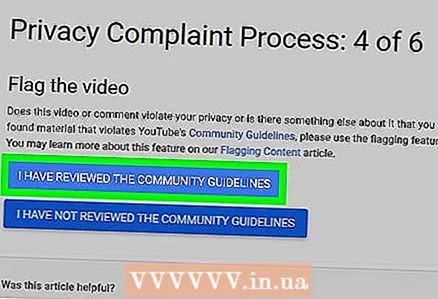 5 Basın Cəmiyyətin prinsipləri ilə tanış olmaq.
5 Basın Cəmiyyətin prinsipləri ilə tanış olmaq.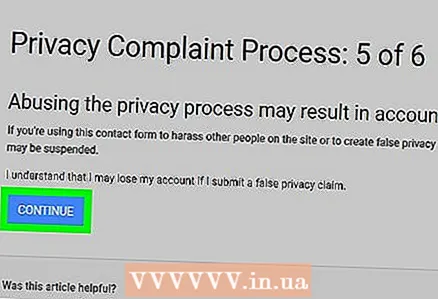 6 Basın Daha. Bu, yanlış bir şikayətin hesabınızın bloklanmasına səbəb ola biləcəyini anladığınızı təsdiq edəcək.
6 Basın Daha. Bu, yanlış bir şikayətin hesabınızın bloklanmasına səbəb ola biləcəyini anladığınızı təsdiq edəcək. 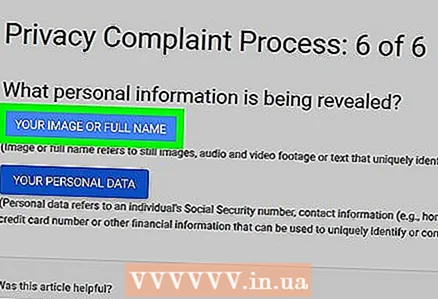 7 Məxfilik pozuntusunun növünü seçin. Yaşadığınız məxfilik pozuntusunun növündən asılı olaraq "Şəkiliniz və ya Tam Adınız" və ya "Digər Şəxsi Məlumatlar" düyməsini basın.
7 Məxfilik pozuntusunun növünü seçin. Yaşadığınız məxfilik pozuntusunun növündən asılı olaraq "Şəkiliniz və ya Tam Adınız" və ya "Digər Şəxsi Məlumatlar" düyməsini basın. 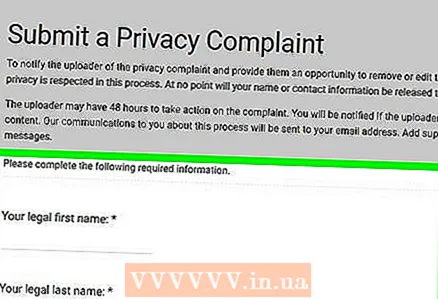 8 Əsas məlumatları daxil edin. Aşağıdakı sətirləri tamamlayın:
8 Əsas məlumatları daxil edin. Aşağıdakı sətirləri tamamlayın: - Pasporta görə adınız - şəxsiyyət vəsiqənizdə göründüyü kimi adınız.
- Pasportunuza uyğun olaraq soyadınız - şəxsiyyət vəsiqənizdə göründüyü kimi soyadınız.
- Ölkə - yaşadığınız ölkə.
- E-poçt ünvanı - YouTube -a daxil olmaq üçün istifadə etdiyiniz e -poçt ünvanı.
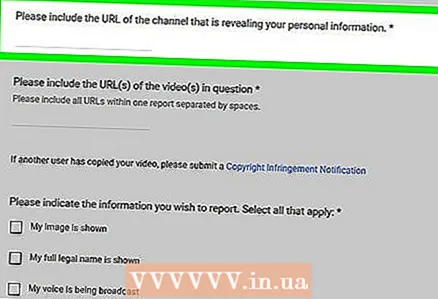 9 Kanalın URL'sini daxil edin. "Kanalınızın URL'sini daxil edin" sətrinə məxfilik pozuntusunun baş verdiyi kanalın veb ünvanını daxil edin.
9 Kanalın URL'sini daxil edin. "Kanalınızın URL'sini daxil edin" sətrinə məxfilik pozuntusunun baş verdiyi kanalın veb ünvanını daxil edin. 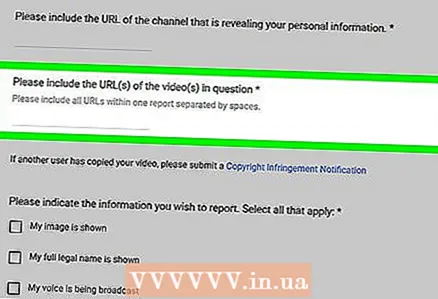 10 Video url əlavə edin. "Video ünvanlarını göstər" sətrinə məxfiliyinizi pozan kanal videolarının veb ünvanlarını daxil edin.
10 Video url əlavə edin. "Video ünvanlarını göstər" sətrinə məxfiliyinizi pozan kanal videolarının veb ünvanlarını daxil edin. 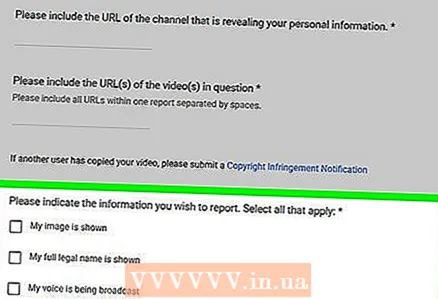 11 Şikayətin xarakterini seçin. "Şikayətin nə ilə əlaqəli olduğunu göstərin" bölməsində istədiyiniz hər bir seçimin yanındakı qutuyu yoxlayın və sonrakı bölmədə "pozuntunu harada gördüyünüzü göstərin" seçiminin yanındakı qutuyu yoxlayın.
11 Şikayətin xarakterini seçin. "Şikayətin nə ilə əlaqəli olduğunu göstərin" bölməsində istədiyiniz hər bir seçimin yanındakı qutuyu yoxlayın və sonrakı bölmədə "pozuntunu harada gördüyünüzü göstərin" seçiminin yanındakı qutuyu yoxlayın. 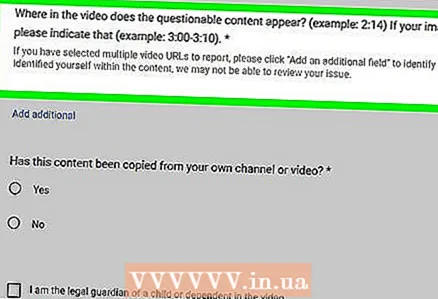 12 Zaman möhürü daxil edin. "Hansı anda göstərin ..." sətrində şəxsi məlumatlarınızın videoda açıqlandığı və ya müzakirə edildiyi vaxtı daxil edin.
12 Zaman möhürü daxil edin. "Hansı anda göstərin ..." sətrində şəxsi məlumatlarınızın videoda açıqlandığı və ya müzakirə edildiyi vaxtı daxil edin. - İstəyirsinizsə, "Şikayət etdiyiniz məzmun kanalınızdan götürüldü?" Bölməsindəki "Bəli" və ya "Xeyr" in yanındakı qutuyu işarələyin.
- İstəyirsinizsə, "Təsirə məruz qalan şəxs uşaq və ya himayədardır və mən onun qanuni qəyyumuyam" yanındakı qutuyu işarələyin.
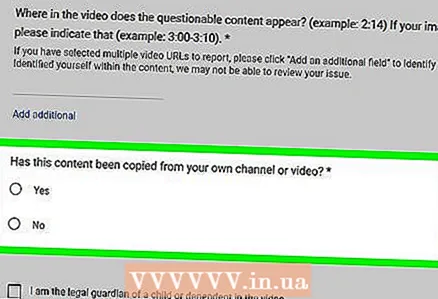 13 Əlavə məlumat daxil edin. Mətn qutusuna, məlumatlarınızın göstərildiyi video, kanal və ya məzmunla bağlı vəziyyəti aydınlaşdırmağa kömək edəcəyini düşündüyünüz məlumatları daxil edin.
13 Əlavə məlumat daxil edin. Mətn qutusuna, məlumatlarınızın göstərildiyi video, kanal və ya məzmunla bağlı vəziyyəti aydınlaşdırmağa kömək edəcəyini düşündüyünüz məlumatları daxil edin. - Burada kanala sahib olan şəxslə münasibətlərinizi izah etməyinizi və ya hərəkətləriniz haqqında ətraflı danışmağınızı tövsiyə edirik (məsələn, artıq kanalla əlaqə saxladığınızı və məlumatı silməyinizi xahiş etdiyinizi).
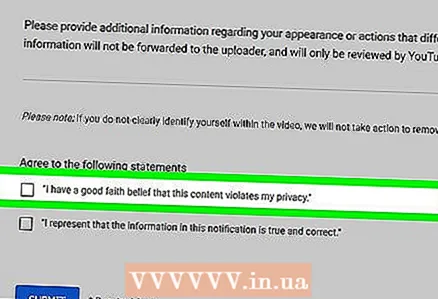 14 "Zəhmət olmasa aşağıdakı ifadələrlə razılaşdığınızı yoxlayın" bölməsindəki seçimlərin yanındakı qutuları işarələyin. Bu seçimlər "vicdanla inanıram ..." və "məlumatı bəyan edirəm ..." dir.
14 "Zəhmət olmasa aşağıdakı ifadələrlə razılaşdığınızı yoxlayın" bölməsindəki seçimlərin yanındakı qutuları işarələyin. Bu seçimlər "vicdanla inanıram ..." və "məlumatı bəyan edirəm ..." dir. 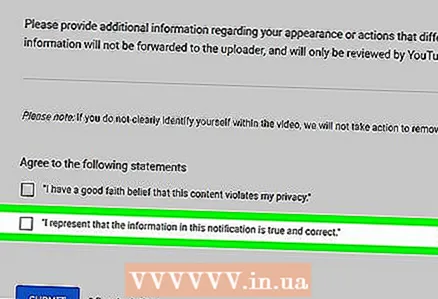 15 "Mən robot deyiləm" in yanındakı qutuyu işarələyin. Səhifənin altındadır.
15 "Mən robot deyiləm" in yanındakı qutuyu işarələyin. Səhifənin altındadır. 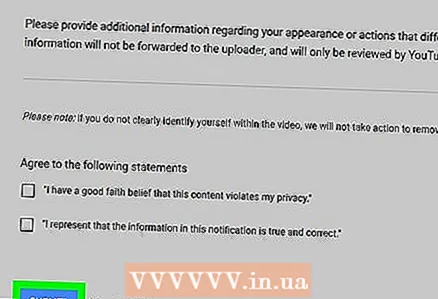 16 Basın göndər. Səhifənin sol alt hissəsindədir. Məxfilik pozuntusu ilə bağlı hesabatınız araşdırılmaq üçün göndəriləcək. YouTube şikayətin təmin edilməli olduğunu bilsə, istifadəçi məlumatlarınızı silmək məcburiyyətində qalacaq və ehtimal ki, istifadəçinin hesabı bloklanacaq.
16 Basın göndər. Səhifənin sol alt hissəsindədir. Məxfilik pozuntusu ilə bağlı hesabatınız araşdırılmaq üçün göndəriləcək. YouTube şikayətin təmin edilməli olduğunu bilsə, istifadəçi məlumatlarınızı silmək məcburiyyətində qalacaq və ehtimal ki, istifadəçinin hesabı bloklanacaq.
Metod 7 /7: YouTube e -poçtunu necə göndərmək olar
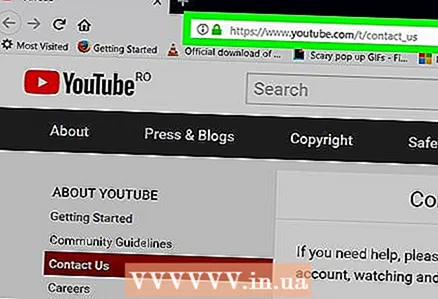 1 Bizimlə Əlaqə səhifəsini açın. Veb brauzerində https://www.youtube.com/t/contact_us ünvanına daxil olun.
1 Bizimlə Əlaqə səhifəsini açın. Veb brauzerində https://www.youtube.com/t/contact_us ünvanına daxil olun. 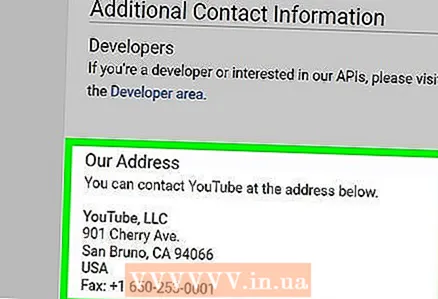 2 "Ünvanımız" bölməsinə gedin. Bizimlə Əlaqə səhifəsinin altındadır.
2 "Ünvanımız" bölməsinə gedin. Bizimlə Əlaqə səhifəsinin altındadır. 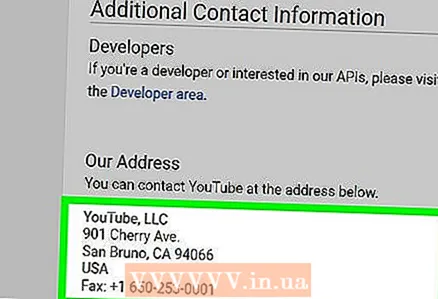 3 Ünvanı nəzərdən keçirin. Bu, YouTube qərargahının ünvanıdır - ona e -poçt göndərə bilərsiniz.
3 Ünvanı nəzərdən keçirin. Bu, YouTube qərargahının ünvanıdır - ona e -poçt göndərə bilərsiniz. - Avqust 2019 -dan etibarən YouTube ünvanı YouTube, LLC | 901 Cherry Ave | San Bruno, CA 94066 | ABŞ -dır.
- Nömrəyə faks da göndərə bilərsiniz +1 (650) 253-0001.
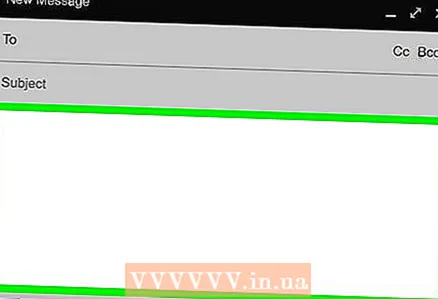 4 Bir məktub yaz. Əgər şirkətin işinə görə minnətdarlığınızı bildirirsinizsə və ya narahatlıq yaradırsınızsa, diqqətli, qısa və nəzakətli olun.
4 Bir məktub yaz. Əgər şirkətin işinə görə minnətdarlığınızı bildirirsinizsə və ya narahatlıq yaradırsınızsa, diqqətli, qısa və nəzakətli olun. - YouTube -un aylıq milyarddan çox istifadəçisi olduğunu unutmayın, buna görə YouTube işçilərinin e -poçtunuzu oxuyub cavablandırması ehtimalı azdır.
- Məktub nə qədər qısa olarsa, oxunma ehtimalı da o qədər yüksəkdir.
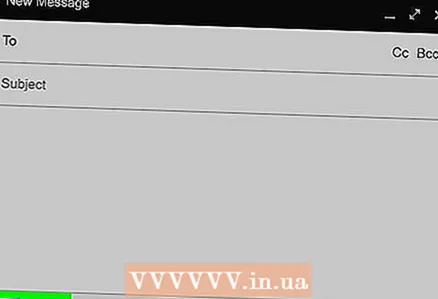 5 YouTube poçt ünvanına və ya faksa bir e -poçt göndərin. YouTube probleminizi diqqətə layiq görürsə, cavab ala bilərsiniz və ya problem cavabsız həll edilə bilər.
5 YouTube poçt ünvanına və ya faksa bir e -poçt göndərin. YouTube probleminizi diqqətə layiq görürsə, cavab ala bilərsiniz və ya problem cavabsız həll edilə bilər.
İpuçları
- YouTube -da ən çox yayılmış problemlərin cavablarını https://support.google.com/youtube/ ünvanındakı YouTube Yardım Mərkəzində tapa bilərsiniz.
- Bir YouTube işçisi ilə (bot deyil) danışmaq istəyirsinizsə, +1 650-253-0000 dəstək nömrəsinə zəng vurun və üzərinə vurun. 5... Çox güman ki, dəstək qrupu YouTube Yardım Mərkəzi ilə əlaqə saxlamağı məsləhət görəcək, ancaq bu, YouTube işçisi ilə əlaqə qurmağın yeganə yoludur.
- YouTube dəstəyi Bazar ertəsindən Cümə gününə qədər 8: 00 -dan 17: 00 -a qədər mövcuddur.
Xəbərdarlıqlar
- Bu məqalə YouTube tərəfindən yaradılmamış və ya sponsorluq edilməmişdir.